Test: WhatsApp Web im Browser verwenden
Gestern Abend wurde bekannt gegeben, dass WhatsApp ab sofort auch im Browser funktioniert. Eine tolle Sache und interessante Umsetzung, da Benutzer bei WhatsApp per Mobilfunknummer registriert sind, ohne Passwort und Benutzername. Wie wurde der WebClient von WhatsApp realisiert und was gilt bei der Nutzung zu beachten? Die schlechte Nachricht vorweg, iPhone-Nutzer bleiben vorerst ausgeschlossen.
Damit WhatsApp im Browser genutzt werden kann, wird die neuste Version von WhatsApp benötigt. Unterstützte Platformen sind Android, WindowsPhone, BlackBerry & BlackBerry 10 sowie Nokia S60. Zudem wird als Browser zwingend Chrome benötigt, andere Browser werden aktuell noch nicht unterstützt, sollen aber zu einem späteren Zeitpunkt kommen.
WhatsApp im Browser einrichten
Die Einrichtung von WhatsApp Web ist einfach und in wenigen Schritten erledigt. Vor dem Start kurz vergewissern, dass die neuste Version von WhatsApp auf dem Smartphone installiert ist. Anschließend die Seite https://web.whatsapp.com über den Chrome Browser aufrufen. Die WhatsApp Web Seite sollte einen QR-Code anzeigen. Zudem werden die unterstützten Geräte genannt.
Anschließend die App im Smartphone aufrufen. Das Menü über die drei Punkte oben rechts im Displayeck öffnen. Dort sollte die Option WhatsApp Web sichtbar sein. Falls nicht, überprüfen, ob wirklich die aktuelle Version der App installiert ist.
Anschließend wird die Kamera gestartet mit dem Hinweis, den QR Code auf web.whatsapp.com zu scannen.
Sobald der QR Code eingescannt wurde, stellt WhatsApp die Verbindung automatisch her. Alle Nachrichten auf dem Smartphone sind jetzt auch im Browser verfügbar.
Dabei kann wahlweise zwischen Smartphone und Web-Chat gewechselt werden, beide Anwendungen sind stets aktuell.
Wie funktioniert WhatsApp Web?
Benutzer können sich nicht wie bei anderen Webseiten mit Benutzername und Passwort bei WhatsApp Web einloggen, da Benutzer nur mit einer Mobilfunknummer bei WhatsApp registriert sind. Über den QR-Code wird das Smartphone gegenüber dem Server authentifiziert. Der Browser spiegelt dabei alles, was auf dem Smartphone passiert. Deshalb wird von dem Smartphone, auf dem WhatsApp läuft, stets eine aktive Internetverbindung benötigt.
Bricht die Verbindung zum Internet über das Smartphone ab, kann WhatsApp Web nicht mehr verwendet werden. Dabei ist es egal, ob das Handy via WLAN oder UMTS/LTE mit dem Internet verbunden ist.
Das Spiegeln der WhatsApp Anwendung wird als Grund genannt, wieso iPhone User den Dienst zurzeit nicht nutzen können. Anscheinend harmoniert das nicht mit der Art, wie WhatsApp auf dem iPhone funktioniert.
Was ist zu beachten?
Das Schließen der WhatsApp Web Anwendung loggt den Benutzer nicht aus. Wird WhatsApp Web auf einem fremden Computer verwendet, sollte sich der Benutzer vor dem Login das Keep me signed in deaktivieren und sicherheitshalber anschließend sich aktiv aus der Anwendung ausloggen.
Das Smartphone benötigt immer eine aktive Internetverbindung. Ob WLAN oder Mobilfunk ist dabei egal. Wird Mobilfunk verwendet, geht die Nutzung von WhatsApp Web zu Lasten des Datenvolumens.
Im Chrome Browser kann eine Benachrichtigung bei eingehenden Nachrichten aktiviert werden. Nützlich, wenn das Smartphone in der Tasche bleiben soll.
Nachrichten die über WhatsApp Web gelesen wurden, werden nicht mehr als Benachrichtigungen unter Android angezeigt.
Bilder können ebenfalls über WhatsApp Web versendet werden. An Gruppen-Chats kann teilgenommen werden, neue Gruppen-Chats können bis jetzt nicht gestartet werden. Auch das Versenden von WhatsApp Nachrichten an viele Empfänger ohne Gruppe (Broadcast) ist über WhatsApp Web nicht möglich.
Das eigene Profil kann über WhatsApp Web aktuell nicht bearbeitet werden. Soll der WhatsApp Account bei Nummerwechsel umziehen, muss das ebenfalls über das Smartphone getätigt werden.
Persönliche Meinung
Tolle Sache bis jetzt. Sitzt man gerade am PC, können alle Konversationen bequem über den Browser geführt werden. Das Tippen auf der Smartphone-Tastatur bleibt erspart. WhatsApp Web hat definitiv Potential. Schön wäre zum Beispiel, wenn die WhatsApp Anwendung auf dem Smartphone auf stumm schaltet, solange der Benutzer aktiv die Webanwendung nutzt. Denn das Smartphone benachrichtigt den Benutzer bei jeder Nachricht, dass kann dann etwas zu viel sein, wenn Browser und Smartphone ein Geräusch von sich geben.
Davon abgesehen, dass bis jetzt nur Chrome unterstützt wird und iPhone Benutzer ausgegrenzt werden, läuft WhatsApp Web ziemlich rund und flüssig.
Quelle: Caschys Blog

Geek, Blogger, Consultant & Reisender. Auf seiner Detail-Seite findest du weitere Informationen über Benjamin. In seiner Freizeit schreibt Benjamin bevorzugt über Technik-Themen. Neben Anleitungen und How-To’s interessieren Benjamin auch Nachrichten zur IT-Sicherheit. Sollte die Technik nicht im Vordergrund stehen, geht Benjamin gerne wandern.

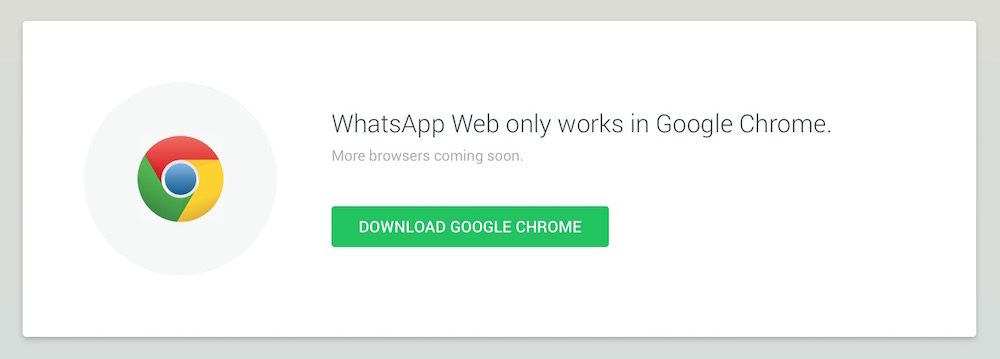

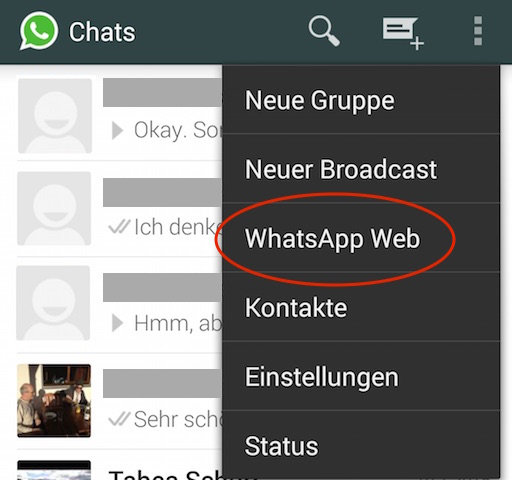
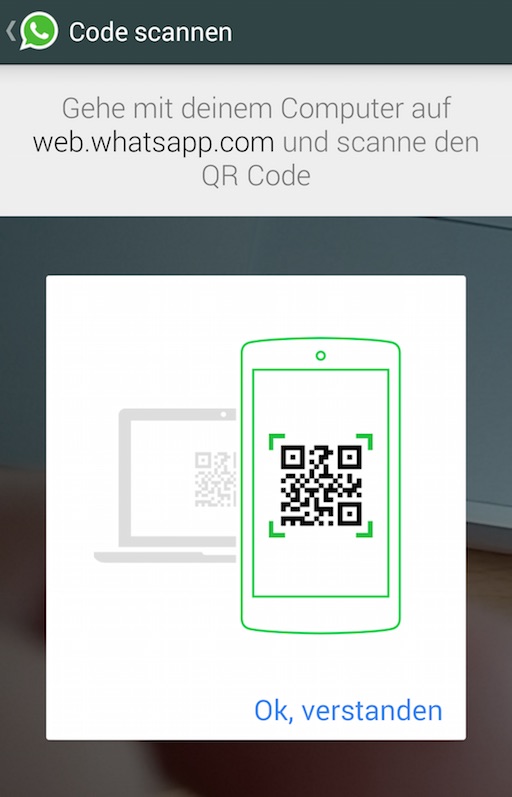

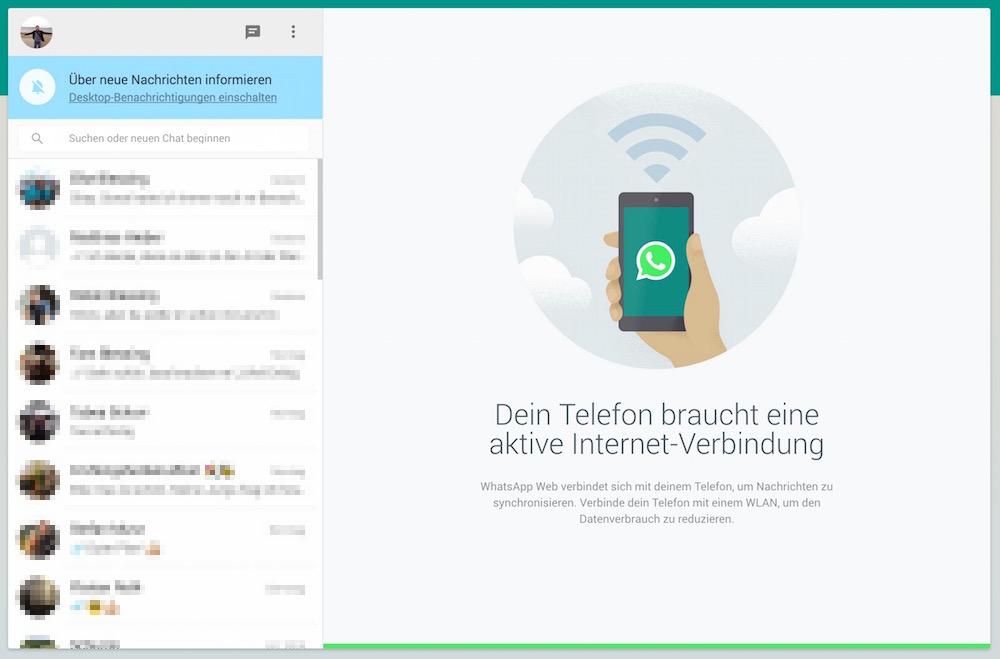
Pingback: WhatsApp Nachricht an viele Empfänger ohne Gruppe versenden | random brick [DE]
Pingback: Android Apps aus fremden Quellen installieren | random brick [DE]
Pingback: Praktische Tipps und Tricks zu Android | random brick [DE]
Pingback: WhatsApp Web unterstützt neue Browser | random brick [DE]
Pingback: WhatsApp Beta installieren | random brick [DE]
Pingback: Praktische Tipps zum Internet und Surfen | random brick [DE]
Pingback: Facebook Messanger ohne Facebook im Browser nutzen | random brick [DE]
Pingback: WhatsApp Update für iOS mit Telefonfunktion und Lesebestätigung | random brick [DE]
Pingback: WhatsApp Telefonfunktion wird für alle freigeschaltet | random brick [DE]
Pingback: 10 Tricks rund um WhatsApp – random brick [DE]
Pingback: WhatsApp hacken: WhatsApp Nachrichten mitlesen
Pingback: Gelöschte WhatsApp Nachrichten lesen: So einfach geht es - RandomBrick.de